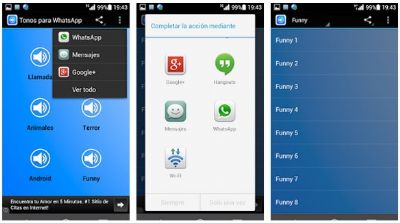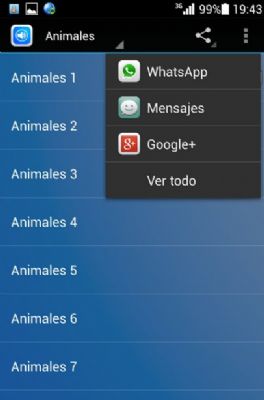El sistema operativo Android nos provee de una de las mejores plataformas para dispositivos móviles, por ello no es de extrañar que cada vez sean más las empresas que permanentemente desarrollan equipos que utilizan este OS, y no sólo smartphones y tablets, sino también smartwatches, TV Box y diversos accesorios.
No obstante, uno de los inconvenientes que siempre refieren los usuarios de este tipo de dispositivo se centra en la duración de la batería, ya que en definitiva la autonomía en la energía de los equipos es más que determinante en el momento de que sean verdaderamente portables.
Claro está que siempre podemos ahorrar energía utilizando lo menos posible el dispositivo, pero también es cierto que esa no es la concepción de disponer de uno de estos equipos, ya que la idea es que los podamos usar en cualquier tiempo y lugar.
Es por ello que lograr extender la duración de la batería en los dispositivos Android se vuelve con su uso un verdadero desafío que todos los usuarios tarde o temprano debemos afrontar, y para ello existen una serie de pautas y trucos que podemos implementar, y que precisamente nos ayudarán a aumentar la autonomía del smartphone o tablet entre carga y carga.

Aquí te presentamos algunos consejos que permiten extender la duración de la batería del dispositivo.
Aplicaciones que se ejecutan en segundo plano
Como bien sabemos, en Android existen algunas aplicaciones que se mantienen en funcionamiento, y si bien no están a nuestra vista sobre la pantalla del dispositivo, lo cierto es que continúan realizando diversas tareas.
En el caso de las aplicaciones que se ejecuta en segundo plano, debemos tener en claro que éstas utilizan parte de la potencia de procesamiento del equipo, por lo cual también consumen energía y así ayudan a que se agote más rápidamente la batería.
En principio, lo que debemos tener siempre en cuenta que cuando no cerramos correctamente las aplicaciones que utilizamos, las mismas continúan funcionando, y si bien Android cierra de manera automática aquellas apps que detecta que no se han utilizado en un determinado período de tiempo, lo cierto es que lo ideal es que mantengamos nosotros mismos un control sobre ello.
Para ello, lo que debemos hacer es pulsar el botón multitarea, y se desplegarán en pantalla las apps que se encuentran aún en ejecución. Lo que haremos será deslizar las aplicaciones que queremos cerrar hacia arriba, abajo o a un costado de la pantalla, con el fin de que las mismas se cierren definitivamente.

Otra opción es cerrar las aplicaciones a través del control de Ajustes del dispositivo, para lo cual una vez que nos encontremos en “Ajustes” debemos pulsar sobre el apartado “Aplicaciones”, y luego deslizarnos hasta la pestaña “En ejecución”. Allí encontraremos una completa lista de programas que se encuentran funcionando.

Lo que haremos será ir cerrando de a una, para lo cual pulsamos sobre una app, y en la siguiente pantalla sobre el botón “Detener”.

Sincronización y correo electrónico
Si bien la posibilidad de sincronizar datos entre dispositivos que nos ofrece Android es fabulosa, lo cierto es que con ciertas herramientas como el correo electrónico, al permitirles que se ejecuten de forma automática y continua, también disminuye la carga de la batería.
Por ello, una opción en este caso es configurar qué apps sincronizar de manera automática y cuáles de forma manual. Tengamos en cuenta que en el caso del correo electrónico seguramente nos será útil que la sincronización se lleve a cabo de forma automática, mientas que en el caso de otras aplicaciones podemos hacer que sólo se sincronicen cuando las estamos utilizando.
Para ello, lo que haremos es dirigirnos a “Ajustes”, luego al apartado “Cuentas”, y allí pulsamos en“Google”. En la siguiente pantalla debemos pulsar sobre el icono verde de sincronización.

Se desplegará una nueva pantalla en la cual encontraremos listados todos los servicios de Google y junto a cada uno una casilla. Pulsamos entonces sobre las casillas que deseamos destildar, es decir de aquellas las aplicaciones que no nos interesa que se sincronicen de forma automática.

Lo mismo podemos hacer desde “Ajustes”, en cualquiera de las cuentas que aparezcan, como por ejemplo Facebook.
Sólo funcionalidades que utilizamos
Los dispositivos Android incluyen una gran variedad de características, y entre ellas las funcionalidades de conectividad son variadas, aunque en general la mayoría de los equipos cuentan con Wi-Fi, Bluetooth y GPS. Todo ello consume energía, por lo que colabora para agotar batería, por supuesto, siempre y cuando se encuentren en ejecución.
No obstante podemos hacer que estos servicios estén habilitados o no de manera manual, para lo cual debemos dirigirnos a “Ajustes”, y en el apartado de “Conexiones inalámbricas y redes”, pulsar sobre el botón de cada uno de ellos para habilitar o deshabilitar la funcionalidad, dependiendo de si la estamos utilizando o no.

Por ejemplo, si nos encontramos en un lugar donde no hay Wi-Fi es conveniente deshabilitar el servicio, para que no continúe buscando una conexión y así consumiendo energía. Lo mismo sucede cuando no usamos Bluetooth o GPS, siempre es conveniente apagarlos.
También podemos apagar estas funciones sin necesidad de dirigirnos a los “Ajustes”, ya que con sólo deslizar la barra de notificaciones del dispositivo, se desplegará el cuadro en el cual tenemos un acceso directo, y sólo debemos pulsar sobre el ítem para apagarlo.

Desde allí también podemos habilitar el “Modo Avión”, que nos provee una excelente opción para el ahorro de energía, como así también configurar el brillo de la pantalla, que como bien sabemos, es un punto esencial en el ahorro de la carga de la batería.
Cabe destacar que algunas aplicaciones que utilizan los servicios de localización, a través de una combinación del GPS y las redes Wi-Fi, consumen también energía, por lo que en los momentos en que no necesita de estas apps, lo mejor es configurar cómo deseamos que esos servicios funcionen.
Para ello, nos dirigimos nuevamente a “Ajustes”, luego al apartado “Ubicación”, en la siguiente pestaña pulsamos sobre “Modo”, y a continuación pulsamos sobre la opción “Ahorro de batería”.

Luego también es conveniente apagar los servicios de ubicación cuando no estamos utilizándolos en absoluto, para lo cual en “Ajustes”, volvemos a pulsar sobre el apartado “Ubicación”, y luego pulsamos sobre el botón que se encuentra en el ángulo superior derecho de la pantalla para apagarlo.

Una pantalla negra
Como mencionamos recién, algunas modificaciones en relación a la pantalla del dispositivo pueden ayudarnos significativamente a ahorrar energía, pero no sólo la disminución del brillo es importante aquí.
Además de ello podemos optar por utilizar un fondo de pantalla en completo negro, tanto para la pantalla de bloqueo y como para la de inicio, ya que esto utilizará menos luz, lo cual significa que también usará menos potencia.
Por otro lado, deberíamos configurar el tiempo que tarda la pantalla en apagarse automáticamente. Para ello nos dirigimos a “Ajustes”, allí pulsamos sobre el apartado “Pantalla”, y en luego pulsamos sobre la opción “Suspender después de”. Se desplegará un cuadro en el cual podremos optar entre diversas alternativas para establecer el tiempo de la acción.